컴퓨터의 D 드라이브가 사라진다면 어떻게 될까요?
컴퓨터의 D 드라이브가 없는 이유: 1. CD/DVD 드라이브가 드라이브 문자를 차지하고 D 드라이브를 차지합니다. 2. Windows 10/11 시스템 업데이트 후 D 드라이브가 손실됩니다. D 드라이브가 포맷되었거나 실수로 삭제되었습니다.

이 튜토리얼의 운영 환경: Windows 10 시스템, DELL G3 컴퓨터.
컴퓨터를 사용하다 보면 필연적으로 다양한 문제에 직면하게 되는데, 컴퓨터 속 디스크가 사라지는 것도 그 중 하나입니다. 그렇다면 컴퓨터의 D 디스크가 없어지는 이유는 무엇일까요? 오늘 편집자는 관련 튜토리얼을 제공합니다. 그것이 모두에게 도움이 되기를 바랍니다.
Windows에서 D 드라이브가 갑자기 사라지는 이유는 무엇인가요?
잃어버린 드라이브를 복구하기 전에 효과적인 솔루션을 제공할 수 있도록 D 드라이브가 사라진 구체적인 이유를 이해해야 합니다.
CD/DVD 드라이브는 드라이브 문자를 차지합니다. 때때로 DVD 드라이브는 재부팅 또는 재구성 후에 기존 드라이브의 문자를 사용합니다. 이 상황은 드라이브 문자를 점유된 D 드라이브로 변경할 수 없는 문제를 일으킬 수도 있습니다. 하지만 Windows 디스크 관리에서 다른 드라이브 문자를 할당할 수 있습니다.
Windows 10/11 시스템 업데이트 후 D 드라이브가 손실되었습니다. Windows 10/11 업데이트 또는 설치 후에 비슷한 손실된 파일 또는 파티션 문제가 발생할 수 있습니다. 이는 부적절한 작동 또는 설치 후 일부 시스템 설정을 실수로 변경하는 기타 알 수 없는 이유로 인해 컴퓨터의 D 드라이브가 갑자기 사라져 발생합니다.
D 드라이브가 포맷되었거나 실수로 삭제되었습니다. 파티션이나 하드 디스크에서 특정 작업(파티션 크기 조정, 하드 드라이브 재포맷 등)을 수행할 때 잘못된 작업으로 인해 관련 드라이브가 사라질 가능성이 있습니다. 위의 내용은 D 드라이브가 갑자기 사라지는 일반적인 이유 중 일부입니다. 나열되지 않은 다른 이유가 있을 수 있으므로 여기서는 자세히 설명하지 않겠습니다. 또한 실제로 D 드라이브가 손실되지 않고 드라이브 문자만 손실되는 경우도 있습니다. 이 경우 Diskpart 명령이나 디스크 관리 도구를 사용하여 드라이브 문자를 할당할 수 있습니다. 이제 컴퓨터의 손실된 D 드라이브를 복구하는 방법은 무엇입니까?
Windows 11/10에서 손실된 D 드라이브를 쉽게 검색하는 방법은 무엇입니까?
D 드라이브 누락 문제가 발생하면 세 가지 방법을 시도해 볼 수 있습니다. 우리는 실현 가능한 솔루션을 제공합니다.
옵션 1: 누락된 D 드라이브 문제를 해결하기 위해 디스크 스캔
Windows 시스템에 내장된 디스크 관리 도구를 사용하면 컴퓨터에 연결된 모든 디스크를 다시 검색할 수 있습니다. D 드라이브를 분실했습니다.
1단계. Win+R을 눌러 diskmgmt.msc를 입력하고 Enter를 눌러 디스크 관리 도구를 엽니다.
2단계. 메인 인터페이스의 왼쪽 상단에 있는 "작업"을 클릭한 다음 드롭다운 메뉴에서 "디스크 다시 검사"를 선택하세요.
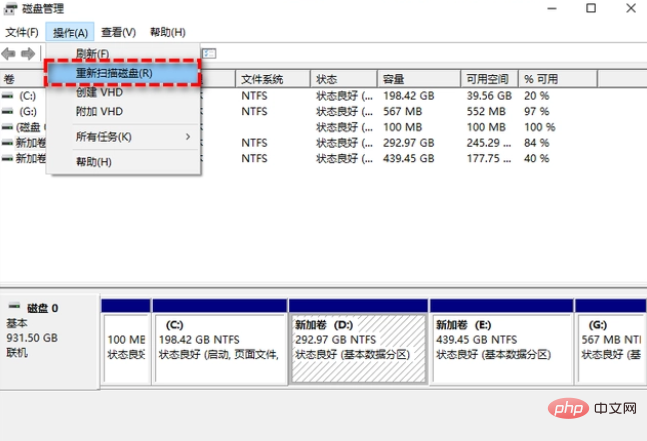
3단계. 실행이 완료될 때까지 기다린 후 손실된 D 드라이브가 다시 나타나는지 확인하세요.
옵션 2: D 드라이브 누락 문제를 해결하기 위해 시스템 복원
컴퓨터에 정기적으로 시스템 복원 지점을 생성하는 기능을 미리 켜두면 컴퓨터를 D 드라이브가 없을 때의 상태로 쉽게 복원할 수 있습니다. 시스템 복원 지점이 충분하다고 가정하면 드라이브가 여전히 존재합니다. 그러면 시스템 복원을 통해 D 드라이브 누락 문제를 해결하는 방법은 무엇입니까?
1단계. 검색 상자에 "복원 지점 만들기"를 입력하고 엽니다.
Step 2. 팝업창의 시스템 복원 영역에서 "시스템 복원" 버튼을 클릭하세요.
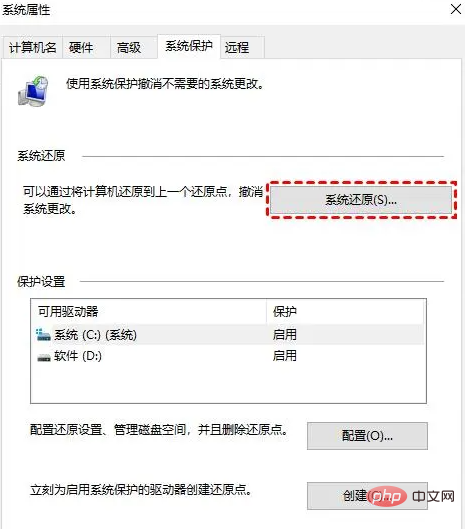
3단계. 그런 다음 시스템 복원 마법사의 지시에 따라 복원할 시스템 복원 지점을 선택하고 복원 작업을 시작합니다. 전체 프로세스는 약 10~30분 정도 소요됩니다.
참고: 시스템 복원 작업이 시작되면 중단할 수 없으며 완료 후 컴퓨터가 자동으로 다시 시작되므로 실행하기 전에 모든 프로그램을 닫았는지 확인하십시오.
위 내용은 컴퓨터의 D 드라이브가 사라진다면 어떻게 될까요?의 상세 내용입니다. 자세한 내용은 PHP 중국어 웹사이트의 기타 관련 기사를 참조하세요!

핫 AI 도구

Undresser.AI Undress
사실적인 누드 사진을 만들기 위한 AI 기반 앱

AI Clothes Remover
사진에서 옷을 제거하는 온라인 AI 도구입니다.

Undress AI Tool
무료로 이미지를 벗다

Clothoff.io
AI 옷 제거제

AI Hentai Generator
AI Hentai를 무료로 생성하십시오.

인기 기사

뜨거운 도구

메모장++7.3.1
사용하기 쉬운 무료 코드 편집기

SublimeText3 중국어 버전
중국어 버전, 사용하기 매우 쉽습니다.

스튜디오 13.0.1 보내기
강력한 PHP 통합 개발 환경

드림위버 CS6
시각적 웹 개발 도구

SublimeText3 Mac 버전
신 수준의 코드 편집 소프트웨어(SublimeText3)

뜨거운 주제
 7554
7554
 15
15
 1382
1382
 52
52
 83
83
 11
11
 59
59
 19
19
 22
22
 96
96
 휴대 전화에서 XML을 PDF로 변환하는 방법은 무엇입니까?
Apr 02, 2025 pm 10:18 PM
휴대 전화에서 XML을 PDF로 변환하는 방법은 무엇입니까?
Apr 02, 2025 pm 10:18 PM
휴대 전화에서 XML을 PDF로 직접 변환하는 것은 쉽지 않지만 클라우드 서비스를 통해 달성 할 수 있습니다. 가벼운 모바일 앱을 사용하여 XML 파일을 업로드하고 생성 된 PDF를 수신하고 클라우드 API로 변환하는 것이 좋습니다. Cloud API는 Serverless Computing Services를 사용하고 올바른 플랫폼을 선택하는 것이 중요합니다. XML 구문 분석 및 PDF 생성을 처리 할 때 복잡성, 오류 처리, 보안 및 최적화 전략을 고려해야합니다. 전체 프로세스에는 프론트 엔드 앱과 백엔드 API가 함께 작동해야하며 다양한 기술에 대한 이해가 필요합니다.
 PS가 계속 로딩을 보여주는 이유는 무엇입니까?
Apr 06, 2025 pm 06:39 PM
PS가 계속 로딩을 보여주는 이유는 무엇입니까?
Apr 06, 2025 pm 06:39 PM
PS "로드"문제는 자원 액세스 또는 처리 문제로 인한 것입니다. 하드 디스크 판독 속도는 느리거나 나쁘다 : CrystalDiskinfo를 사용하여 하드 디스크 건강을 확인하고 문제가있는 하드 디스크를 교체하십시오. 불충분 한 메모리 : 고해상도 이미지 및 복잡한 레이어 처리에 대한 PS의 요구를 충족시키기 위해 메모리 업그레이드 메모리. 그래픽 카드 드라이버는 구식 또는 손상됩니다. 운전자를 업데이트하여 PS와 그래픽 카드 간의 통신을 최적화하십시오. 파일 경로는 너무 길거나 파일 이름에는 특수 문자가 있습니다. 짧은 경로를 사용하고 특수 문자를 피하십시오. PS 자체 문제 : PS 설치 프로그램을 다시 설치하거나 수리하십시오.
 XML 온라인 서식
Apr 02, 2025 pm 10:06 PM
XML 온라인 서식
Apr 02, 2025 pm 10:06 PM
XML 온라인 형식 도구는 지저분한 XML 코드를 읽기 쉬운 형식으로 자동 구성하고 형식을 유지 관리합니다. XML의 구문 트리를 구문 분석하고 서식 규칙을 적용함으로써 이러한 도구는 코드의 구조를 최적화하여 유지 관리 가능성과 팀워크 효율성을 향상시킵니다.
 PS가 항상 로딩되고 있음을 보여줄 때 로딩 문제를 해결하는 방법은 무엇입니까?
Apr 06, 2025 pm 06:30 PM
PS가 항상 로딩되고 있음을 보여줄 때 로딩 문제를 해결하는 방법은 무엇입니까?
Apr 06, 2025 pm 06:30 PM
PS 카드가 "로드"되어 있습니까? 솔루션에는 컴퓨터 구성 (메모리, 하드 디스크, 프로세서) 확인, 하드 디스크 조각 청소, 그래픽 카드 드라이버 업데이트, PS 설정 조정, PS 재설치 및 우수한 프로그래밍 습관 개발이 포함됩니다.
 H5 페이지 생산에는 지속적인 유지 보수가 필요합니까?
Apr 05, 2025 pm 11:27 PM
H5 페이지 생산에는 지속적인 유지 보수가 필요합니까?
Apr 05, 2025 pm 11:27 PM
코드 취약점, 브라우저 호환성, 성능 최적화, 보안 업데이트 및 사용자 경험 개선과 같은 요소로 인해 H5 페이지를 지속적으로 유지해야합니다. 효과적인 유지 관리 방법에는 완전한 테스트 시스템 설정, 버전 제어 도구 사용, 페이지 성능을 정기적으로 모니터링하고 사용자 피드백 수집 및 유지 관리 계획을 수립하는 것이 포함됩니다.
 XML 파일이 너무 커서 휴대 전화에서 PDFS를 변환 할 수 있습니까?
Apr 02, 2025 pm 09:54 PM
XML 파일이 너무 커서 휴대 전화에서 PDFS를 변환 할 수 있습니까?
Apr 02, 2025 pm 09:54 PM
휴대 전화에서 초고속 XML을 PDF로 직접 변환하는 것은 어렵습니다. 파티션 전략 : 클라우드 변환 : 클라우드 플랫폼에 업로드하고 서버에서 처리하는 것이 좋습니다. 효율적이고 안정적이지만 네트워크와 가능한 지불이 필요합니다. 세분화 된 처리 : 프로그래밍 도구를 사용하여 큰 XML을 작은 파일로 분할하고 하나씩 변환하여 프로그래밍 기능이 필요합니다. 큰 파일 처리를 전문으로하는 전환 도구를 찾아서 충돌하기 쉬운 소프트웨어를 선택하지 않도록 사용자 리뷰 확인에주의를 기울이십시오.
 PS의 로딩 속도 속도를 높이는 방법?
Apr 06, 2025 pm 06:27 PM
PS의 로딩 속도 속도를 높이는 방법?
Apr 06, 2025 pm 06:27 PM
느린 Photoshop 스타트 업 문제를 해결하려면 다음을 포함한 다중 프론트 접근 방식이 필요합니다. 하드웨어 업그레이드 (메모리, 솔리드 스테이트 드라이브, CPU); 구식 또는 양립 할 수없는 플러그인 제거; 정기적으로 시스템 쓰레기 및 과도한 배경 프로그램 청소; 주의를 기울여 관련없는 프로그램 폐쇄; 시작하는 동안 많은 파일을 열지 않도록합니다.
 PS가 파일을 열 때로드 문제를 해결하는 방법은 무엇입니까?
Apr 06, 2025 pm 06:33 PM
PS가 파일을 열 때로드 문제를 해결하는 방법은 무엇입니까?
Apr 06, 2025 pm 06:33 PM
"로드"는 PS에서 파일을 열 때 말더듬이 발생합니다. 그 이유에는 너무 크거나 손상된 파일, 메모리 불충분, 하드 디스크 속도가 느리게, 그래픽 카드 드라이버 문제, PS 버전 또는 플러그인 충돌이 포함될 수 있습니다. 솔루션은 다음과 같습니다. 파일 크기 및 무결성 확인, 메모리 증가, 하드 디스크 업그레이드, 그래픽 카드 드라이버 업데이트, 의심스러운 플러그인 제거 또는 비활성화 및 PS를 다시 설치하십시오. 이 문제는 PS 성능 설정을 점차적으로 확인하고 잘 활용하고 우수한 파일 관리 습관을 개발함으로써 효과적으로 해결할 수 있습니다.



